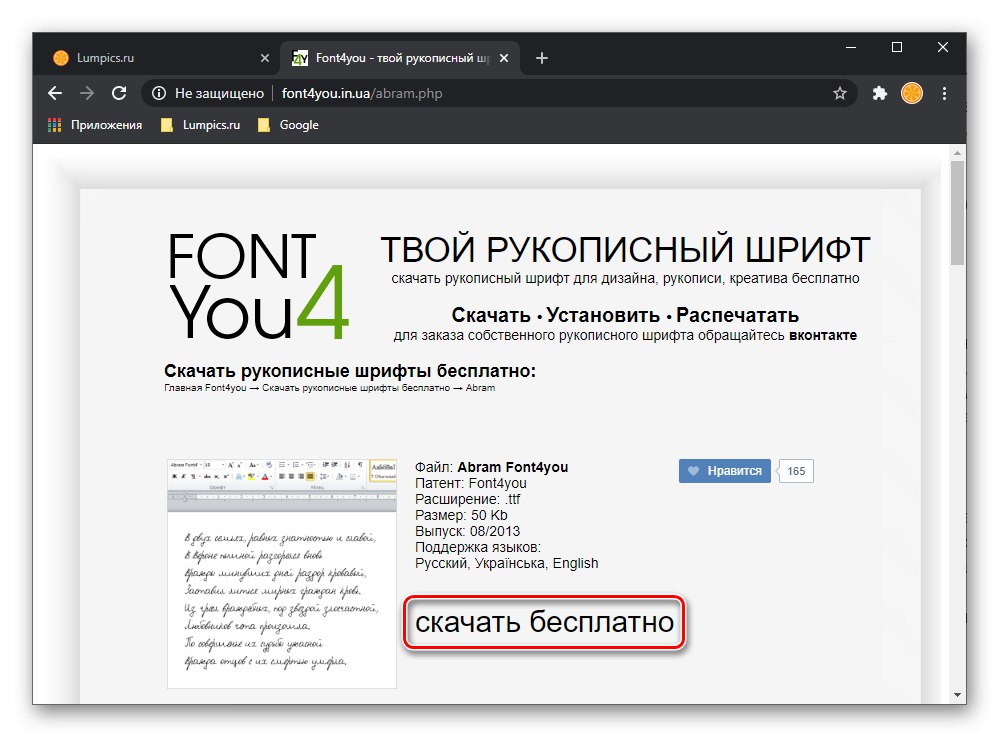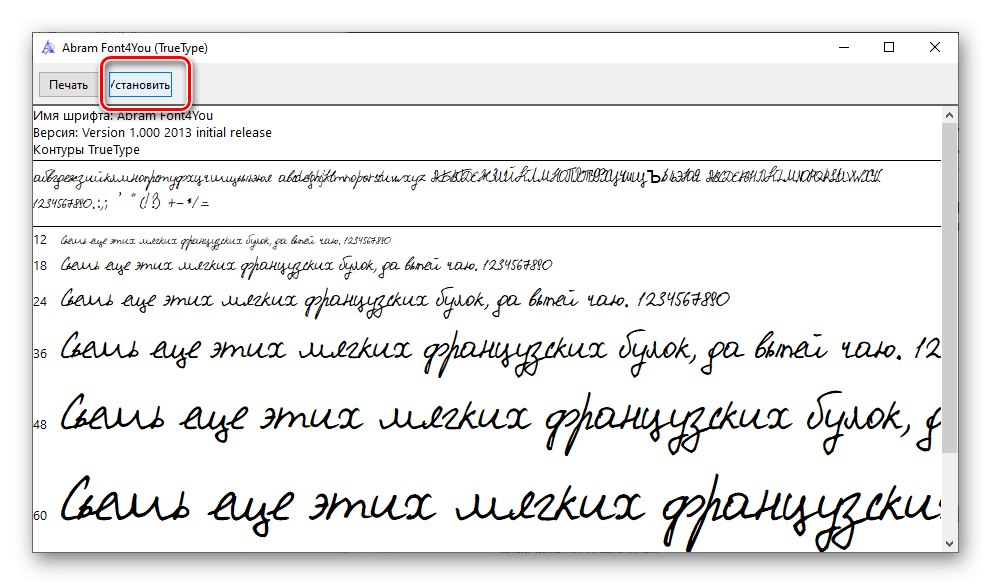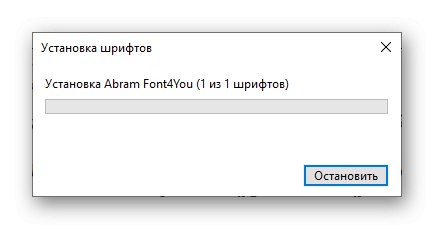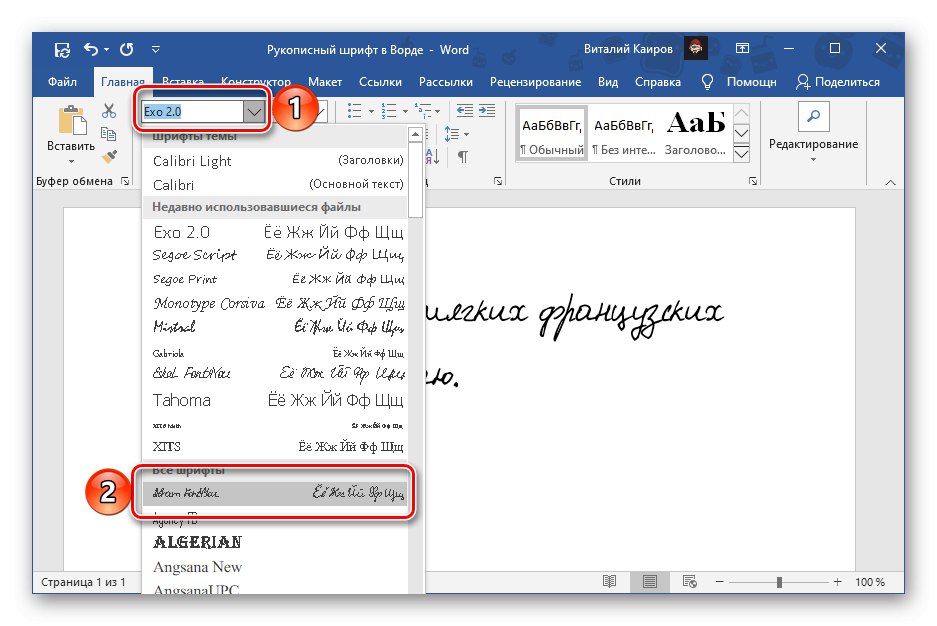1. možnost: Prednameščene pisave
Sprva v operacijskem sistemu Windows in s tem v Microsoft Word, obstaja več pisav, ki so po videzu bolj ali manj podobne rokopisnim. Težava je v tem, da jih le nekaj podpira cirilico. Tu je seznam s primeri:
- Gabriola;
- Mistral;
- Monotip Corsiva;
- Segoe Print;
- Segoe Script.
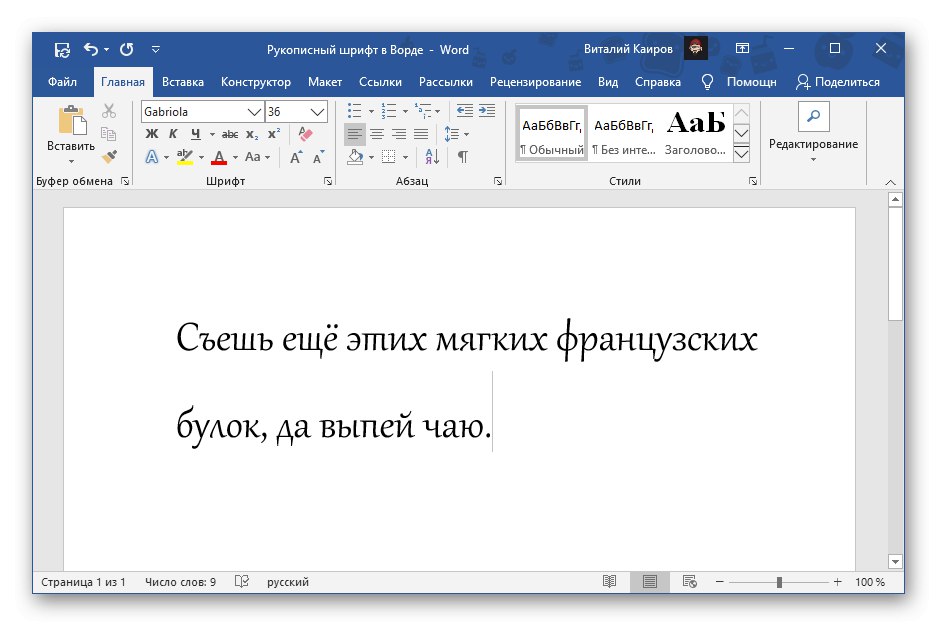
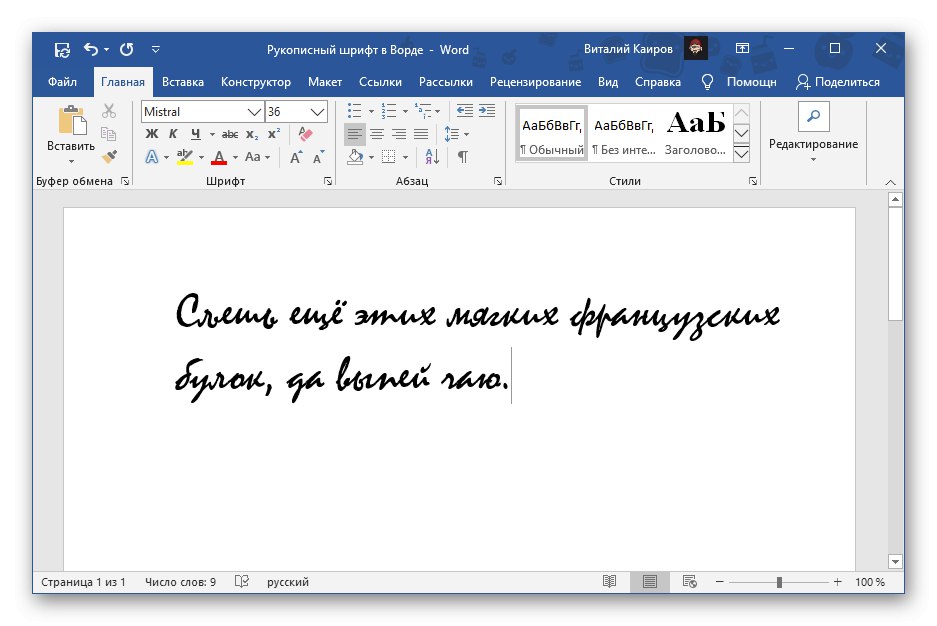



Katero koli od teh pisav je mogoče najti v osnovnem naboru programa z dostopom do ustreznega menija in uporabiti za besedilo v ruščini, angleščini in večini drugih jezikov. Vsi niso privzeto ležeči, zato ga boste morda morali namestiti sami.
Preberite tudi: Kako v Wordu napisati besedilo v poševnem tisku
Možnost 2: Font4You pisave
Avtor spletnega mesta Font4You se ukvarja z ustvarjanjem pisav, ki posnemajo rokopis. Zdaj jih je 18, vendar lahko vsakdo naroči storitev ustvarjanja pisave po lastni pisavi. Nato bomo preučili, kako prenesti, namestiti in uporabiti enega od njih.
Pomembno! Zaprite Word, preden sledite spodnjim navodilom.
- S pomočjo zgornje povezave za odhod na spletno mesto kliknite na napis "Prenesi".
- Oglejte si seznam razpoložljivih pisav, izberite tisto, ki vam je všeč, in kliknite nanjo.
- Na naslednji strani kliknite "Pridobi povezavo za prenos".
- Počakajte minuto, nato kliknite na napis, ki se prikaže "brezplačno naloži"
![Prenesite brezplačno ročno napisano pisavo iz programa Font4You za Microsoft Word]()
in določite v sistemskem oknu "Raziskovalec" kam shraniti ročno napisano namestitveno datoteko.
- Dvokliknite nanj z LMB in nato uporabite gumb "Namesti"
![Na računalnik namestite ročno napisano pisavo s spletnega mesta Font4You za Microsoft Word]()
in počakajte, da se postopek zaključi, kar običajno traja nekaj sekund.
![Namestitev ročno napisane pisave v računalnik s spletnega mesta Font4You za Microsoft Word]()
Preberite tudi: Kako spremeniti pisavo na računalniku z operacijskim sistemom Windows
- Zaženite Word in odprite dokument, besedilo, ki ga želite pretvoriti v ročno napisan, ali ga vnesite sami in nato izberite.
- Razširite seznam nameščenih pisav in poiščite tisto, ki ste jo prenesli s spletnega mesta Font4You.
![Izbira rokopisne pisave na spletnem mestu Font4You v programu Microsoft Word]()
Preberite tudi: Kako namestiti pisavo drugih proizvajalcev v Word
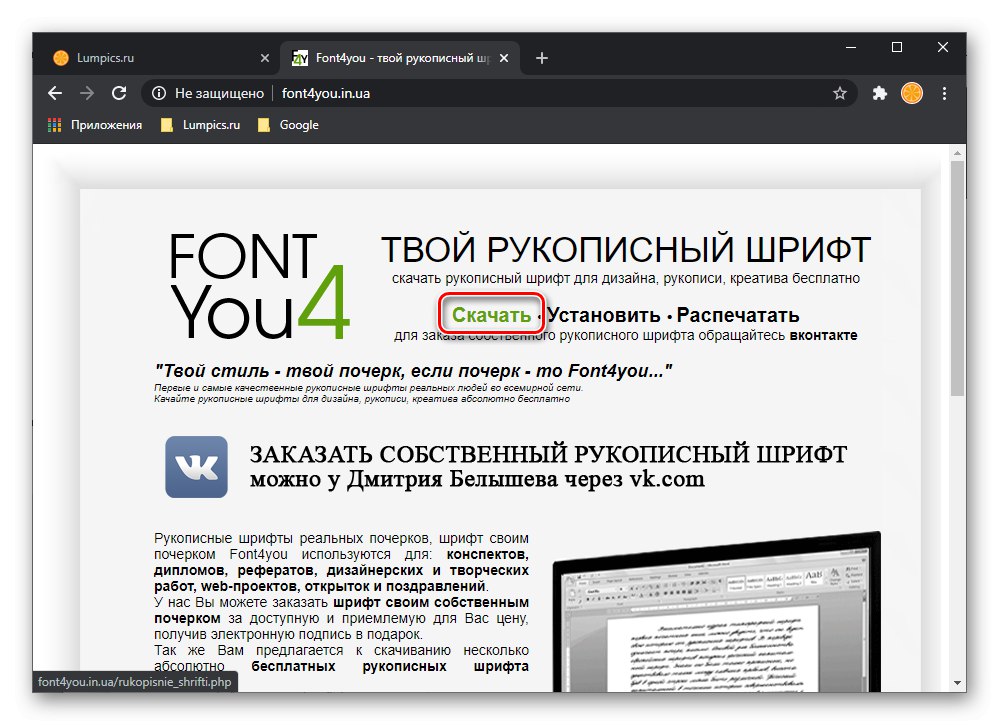
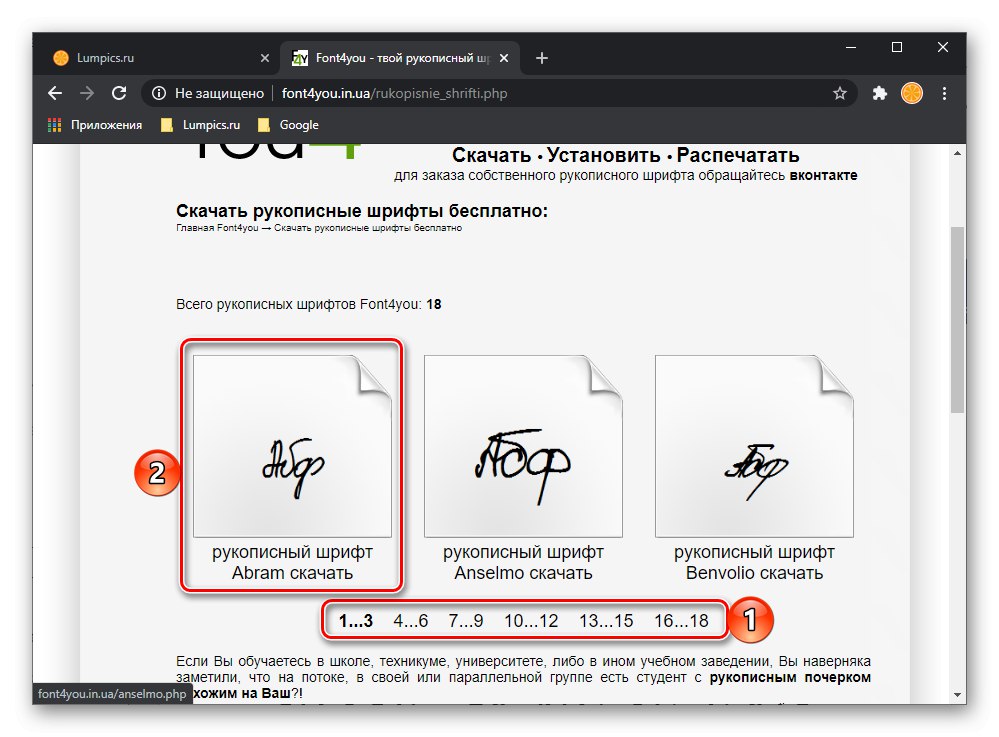
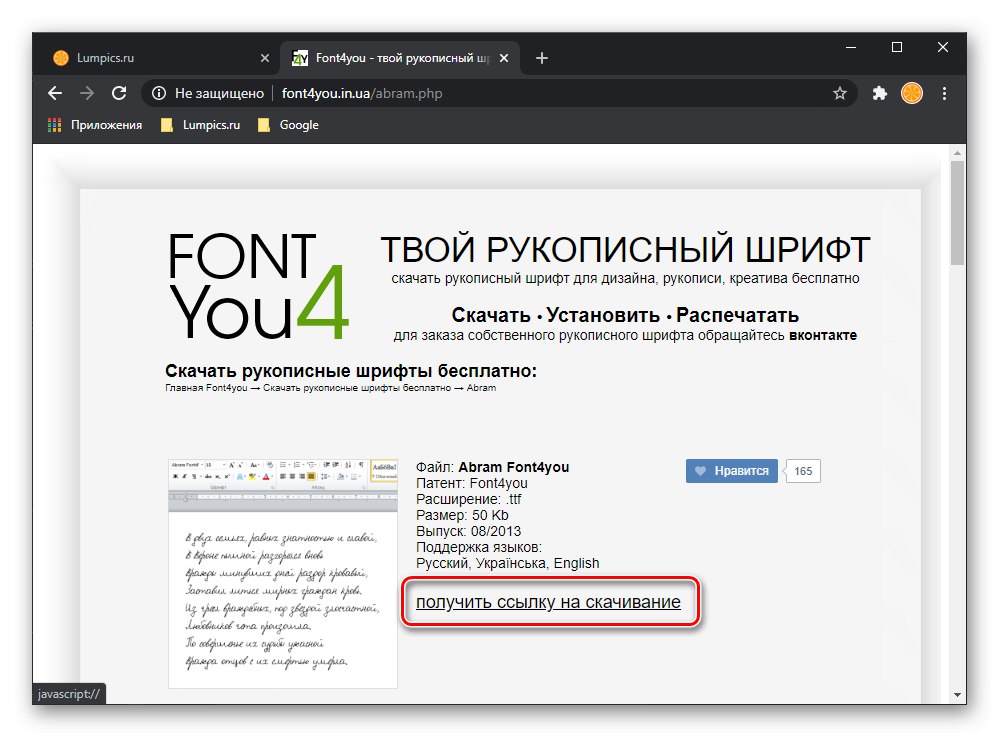
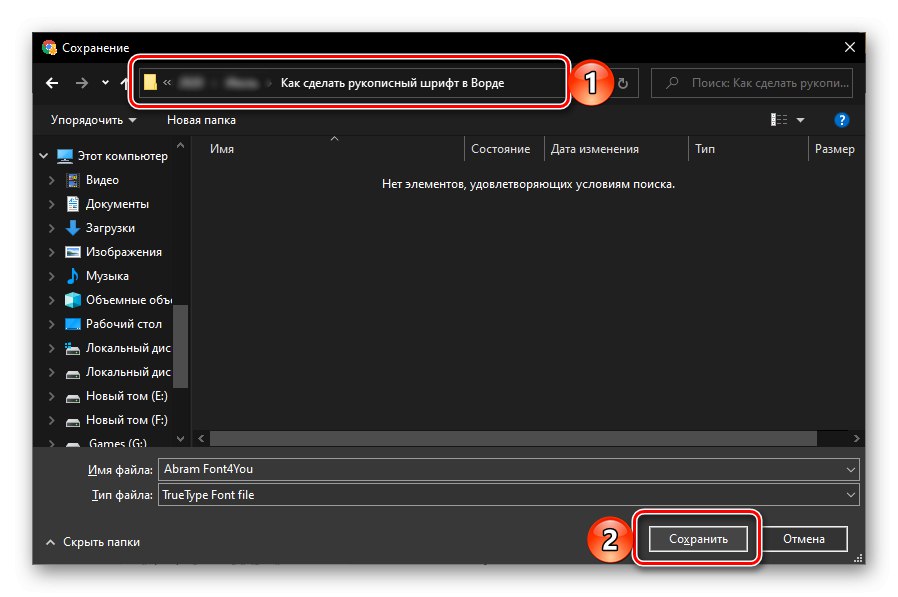
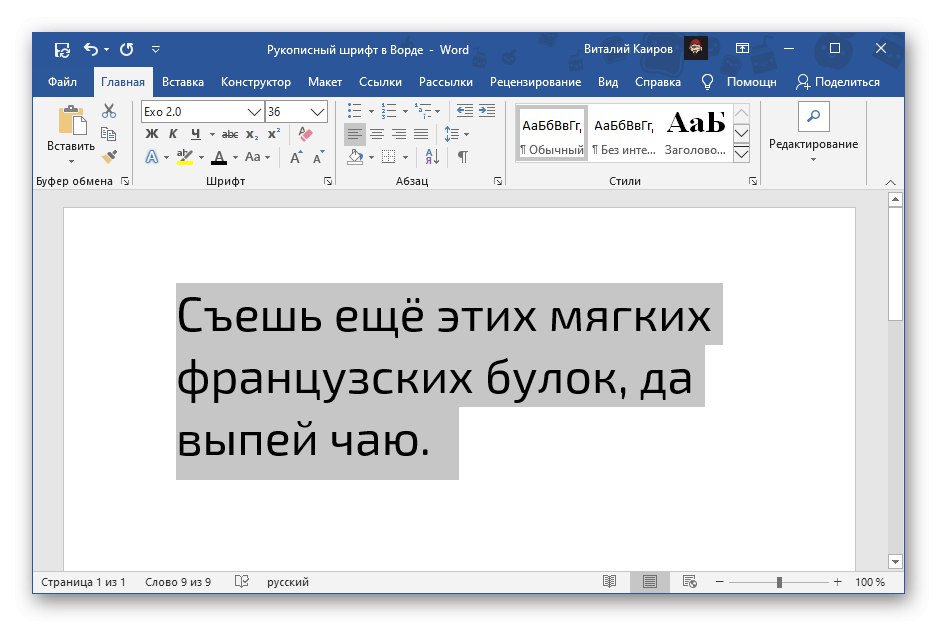
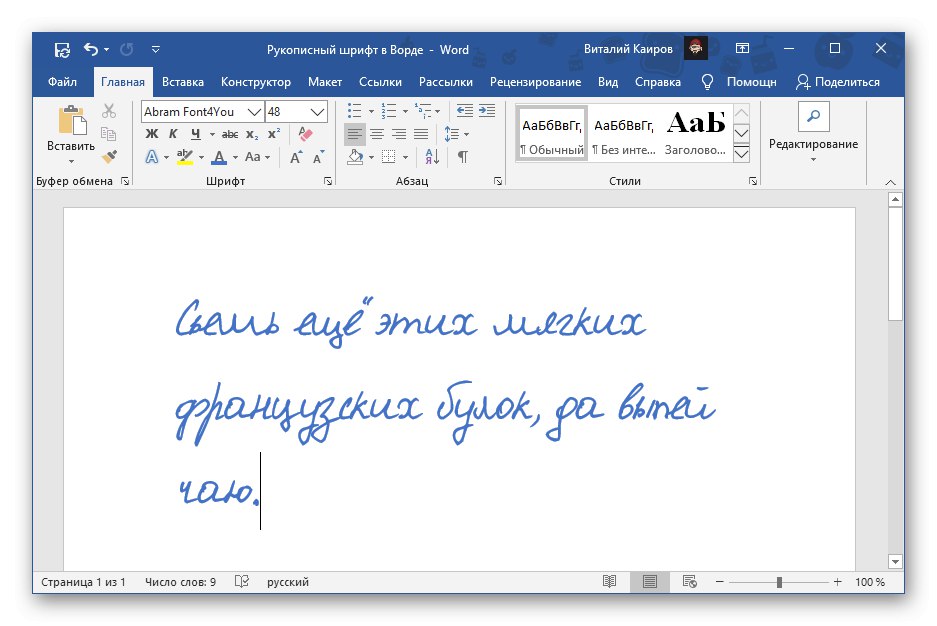
Kot lahko vidite iz primera na posnetku zaslona, je tudi ta pisava, tako kot drugi izdelki avtorja Font4You, čim bližje rokopisu. Po želji lahko prilagodite tudi njegove parametre, kot sta velikost in barva. Bolje je, da ne spreminjate sloga.
Preberite tudi: Kako spremeniti pisavo v Wordu